Obsah
Tento návod obsahuje pokyny k opravě chyby 0xc190012e v aktualizaci systému Windows 10: "Aktualizace funkcí na systém Windows 10, verze 1903 selhala s chybou 0xc190012e." Chyba aktualizace 0xc190012e se vyskytla na starém notebooku Sony Vaio (VGN-SR39VN) s 4 GB paměti RAM a nainstalovaným diskem SSD Kingston 240 GB při pokusu o aktualizaci systému Windows 10 v1809 na v1903.

Pokud se při pokusu o instalaci aktualizace Windows 10 Feature Update verze 1903 setkáte s chybou 0xc190012e, vyřešte ji podle následujících pokynů.
Jak opravit: Aktualizace systému Windows 10 v1903 selhala s chybou 0xc190012e.
Krok 1. Proveďte vyčištění disku.
1. V Průzkumníku Windows klikněte pravým tlačítkem myši na položku "Místní disk (C:)" a vyberte možnost Vlastnosti .
2. Klikněte na Vyčištění disku tlačítko.
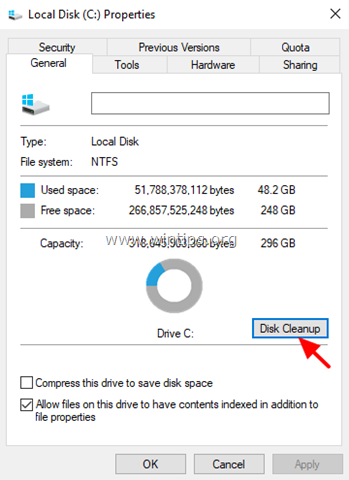
3. V okně "Vyčištění disku" klikněte na Vyčištění systémových souborů .
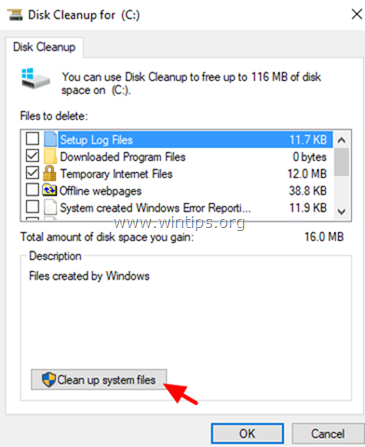
4. Zaškrtněte následující soubory, které chcete odstranit, a klikněte na tlačítko OK :
- Vyčištění aktualizace Windows Update. Antivirus Windows Defender. Stažené programové soubory. Dočasné internetové soubory. Předchozí instalace Windows. Koš. Dočasné soubory. Dočasné instalační soubory Windows.
5. Na dotaz klikněte na Odstranění souborů.
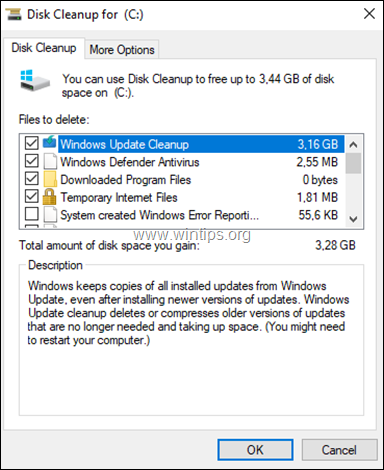
Krok 2. Nainstalujte nejnovější aktualizaci Servicing Stack Update pro Windows 10 v1809.
1. Stáhněte si a nainstalovat nejnovější aktualizace zásobníku servisních úkonů pro systém Windows 10 verze 1809 podle nainstalované architektury systému Windows 32 nebo 64bit.
Krok 3. Nainstalujte kumulativní aktualizaci pro Windows 10 v1809.
1. Stáhněte a nainstalujte nejnovější kumulativní aktualizaci pro Windows 10 verze 1809 podle nainstalované architektury Windows 32 nebo 64bit.
2. Po instalaci kumulativní aktualizace, restartovat vašeho počítače.
3. Přejděte na Start -> Nastavení -> Aktualizace a zabezpečení a zkuste nainstalovat aktualizaci Windows 10 Feature Update verze 1903. Pokud se aktualizace opět nepodaří nainstalovat, přejděte k dalšímu kroku.
Krok 4. Nainstalujte systém Windows 10 v1903 ze souboru ISO.
1. Přejděte na web pro stahování systému Windows 10 a klikněte na položku Stáhněte si nástroj nyní vytvořit instalační médium systému Windows 10.
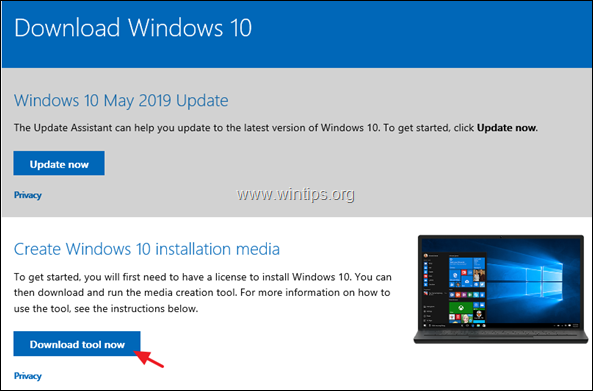
2. Zvolte si Spustit "Nástroj pro tvorbu médií" a poté Přijmout licenční podmínky.

3. Zvolte možnost "Vytvořit instalační médium... pro jiný počítač" a klikněte na tlačítko Další

4. Klikněte na Další v možnostech "Zvolit jazyk, architekturu a edici".
5. Zvolte si stažení systému Windows 10 v Soubor ISO a klikněte na Další .
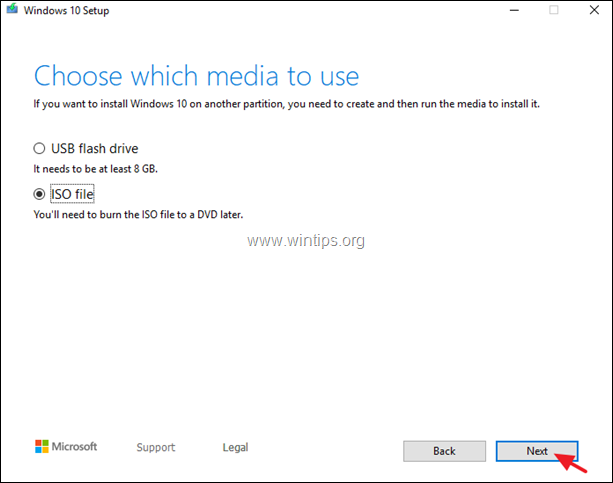
5. Vyberte umístění pro uložení souboru ISO systému Windows 10 a klikněte na tlačítko Uložit .
6. Nyní počkejte, dokud se stahování nedokončí, a až se tak stane, klikněte na tlačítko Dokončení .
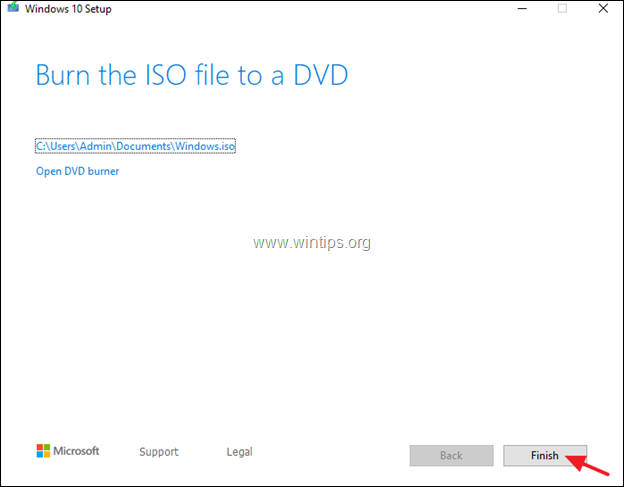
7. Přejděte do umístění, kam jste uložili soubor ISO, a poklepáním na soubor ISO jej připojte.
8. Pak dvakrát klikněte na nastavení aplikace
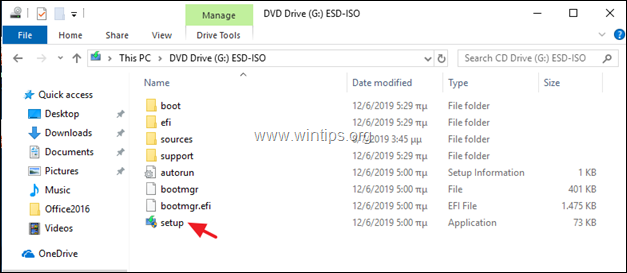
9. Klikněte na Další na první obrazovce, přijmout licenční podmínky a poté klikněte na Instalace , spustit instalaci aktualizace funkcí pro systém Windows 10 verze 1903,
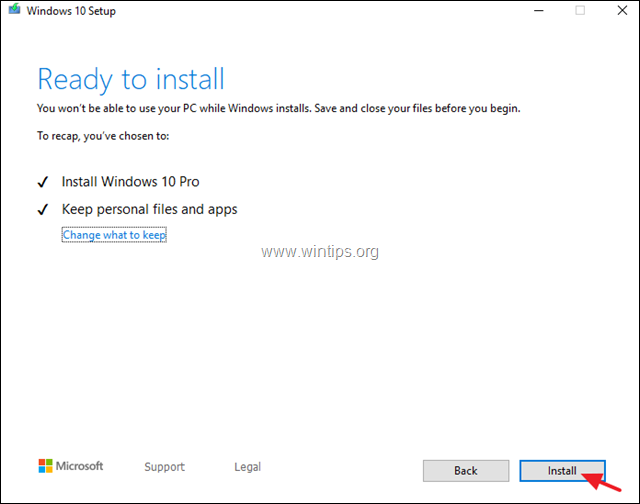
10. Obvykle se aktualizace nainstaluje bez problémů. Pokud se to přesto nepodaří, postupujte podle pokynů v kroku 5 níže, abyste opravili chyby v systémových souborech systému Windows a poté znovu použijte stejné kroky od začátku.
Krok 5. Opravte chyby poškození systému Windows pomocí nástrojů DISM a SFC.
1. Otevřete příkazový řádek jako správce. Chcete-li to provést:
1. Do pole Hledat zadejte následující údaje: cmd or příkazový řádek
2. Klikněte pravým tlačítkem myši na příkazový řádek (výsledek) a vyberte Spustit jako správce .
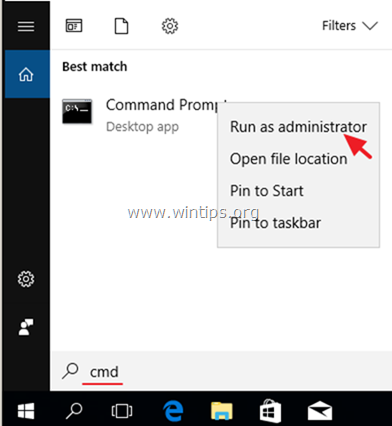
2. Do okna příkazového řádku zadejte následující příkaz a stiskněte tlačítko Vstupte:
- Dism.exe /Online /Cleanup-Image /Restorehealth
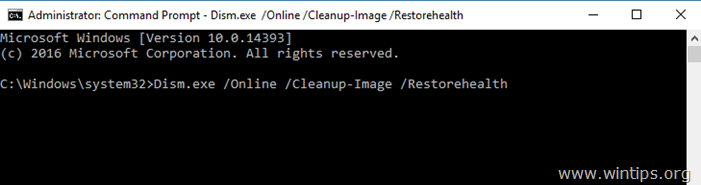
3. Buďte trpěliví, dokud DISM neopraví úložiště komponent. Po dokončení operace (měli byste být informováni, že poškození úložiště komponent bylo opraveno) zadejte tento příkaz a stiskněte tlačítko Vstupte na :
- SFC /SCANNOW
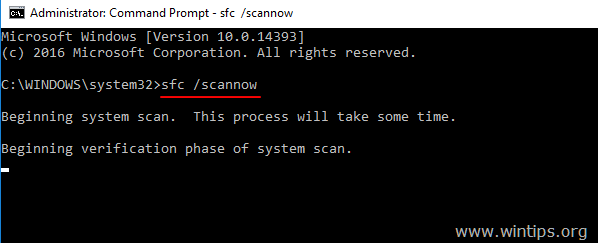
4. Po dokončení skenování SFC, restartovat vašeho počítače.
5. Zkuste aktualizovat systém. Pokud se aktualizace Windows 10 v1903 znovu nenainstaluje, proveďte znovu výše uvedené kroky (od začátku) nebo zálohování souborů a provést novou instalaci systému Windows 10
To je vše! Dejte mi vědět, zda vám tento návod pomohl, a zanechte komentář o svých zkušenostech. Prosím, lajkujte a sdílejte tento návod, abyste pomohli ostatním.

Andy Davis
Blog správce systému o Windows





